想更快地运行计算机吗? 您甚至可以玩游戏,录制视频或发送视频,然后更快! 实际上,您可以关闭一些无用的内容,以便您的计算机更快! 例如,可能看起来很酷但实际上没有用的特殊效果将被关闭! 因此,让我们学习如何为Win11打开高级设置!
如何使用:
打开Windows搜索功能并键入以查看高级系统设置。 单击顶部结果。

在这里,您将获得性能设置,用户配置文件设置以及启动和恢复设置。

性能设置使您可以调整可以减慢计算机的视觉元素。 您可以通过调整设置以提高用户体验以获得最佳性能。

用户配置文件设置允许您查看和复制配置文件并更改其类型。

启动和恢复设置部分允许您更改PC在系统故障后采取的操作,例如自动重新启动。

Windows 11中的高级系统设置窗口是控制面板的一部分。 您可能已经知道,Microsoft正在慢慢将其功能移动到设置应用程序,该应用程序很快就会过时。 但是目前,我们仍然可以使用它。
操作系统具有许多有趣的用户界面元素,使用户界面更加美丽和流行。 更改Windows 11中的视觉效果和动画可以大大提高机器的速度。
升级硬件是加快计算机的可靠方法。 对RAM和固态驱动器(SSD)的改进,该系统可以像全新的PC一样快,并且这些升级也非常实惠。
如果您的计算机当前有4GB的RAM,则应考虑将来至少升级到8GB RAM。 另一方面,SSD比常规硬盘驱动器快得多。 固态驱动器改善了更快的启动时间和整体系统性能。
查看任务栏中的简单提示。这使操作系统更快,更敏感。 我知道成为一台缓慢的计算机是什么样的。
 小白号
小白号











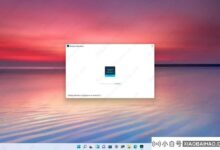



评论前必须登录!
注册